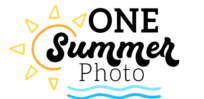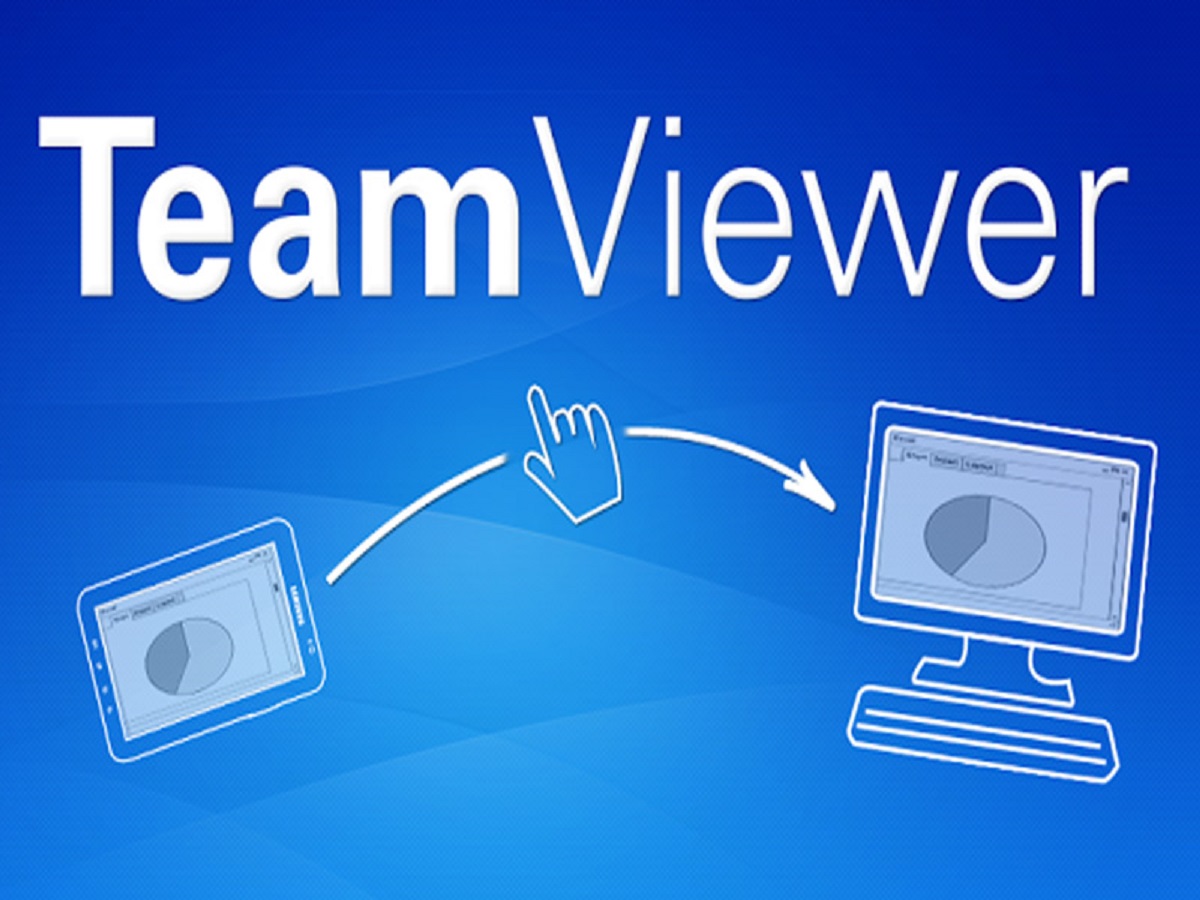Ngày nay, thời đại công nghệ phát triển, khái niệm hỗ trợ hay làm việc trực tuyến không còn xa lạ. Đặc biệt là với những người làm trong lĩnh vực công nghệ. Một trong những sự cải tiến vượt bậc đó là sự hình thành của phần mềm Teamviewer – một phần hữu ích hỗ trợ trong kỹ thuật công nghệ thông tin hiện nay. Để hiểu rõ hơn về phần mềm này, hãy cùng chúng tôi tìm hiểu trong chuyên mục sau đây nhé!
I. Tìm hiểu phần mềm Teamviewer là gì?
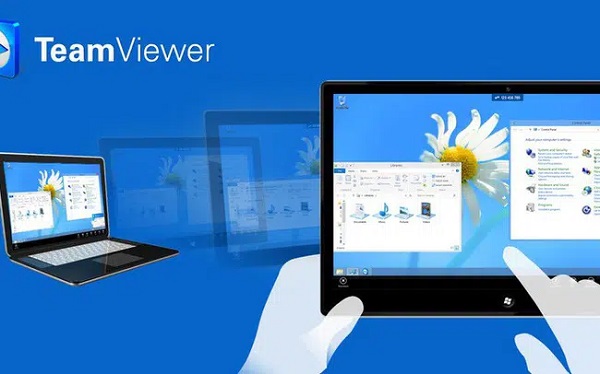
TeamViewer là một trong những phần mềm điều khiển từ xa
- TeamViewer là một trong những phần mềm điều khiển từ xa phổ biến nhất trên thế giới hiện nay và được sử dụng rộng rãi tại Việt Nam.
- TeamViewer là phần mềm giúp bạn kết nối hai hoặc nhiều máy tính để điều khiển từ xa các máy tính khác và trao đổi dữ liệu với nhau. Ngoài ra, TeamViewer còn là một khái niệm chỉ hành động điều khiển máy tính từ xa thông qua phần mềm.
- Các tính năng của ứng dụng bao gồm quyền truy cập máy tính để bàn từ xa và tham gia vào các cuộc họp trực tuyến. Mục đích của TeamViewer là có thể hỗ trợ khách hàng, làm việc từ xa với đồng nghiệp, kết nối với các thiết bị và hỗ trợ bạn bè và gia đình khi cần thiết…
II. Sử dụng TeamViewer có an toàn không?
- Việc sử dụng TeamViewer an toàn và bạn không sợ bị hack hay ảnh hưởng đến máy tính của mình.
- TeamViewer là một phần mềm rất nổi tiếng và uy tín nên tính bảo mật rất cao. Trừ khi bạn sử dụng các bản sao lậu của Internet, bạn sẽ gặp rủi ro. Để kết nối với máy tính của bạn, bạn phải bật ID, mật khẩu và trình xem nhóm của máy tính. Do đó, tình trạng bị hack không hoặc rất khó xảy ra.
- Tuy nhiên bạn cần chú ý sử dụng TeamViewer để đảm bảo an toàn như sau:
- Luôn ngồi trước máy khi chạy TeamViewer.
- Không nên chạy chương trình TeamViewer khi không cần thiết.
III. Hướng dẫn cài đặt TeamViewer nhanh nhất
Có 2 cách sử dụng TeamViewer không cần cài đặt máy tính và cài đặt lên máy tính như sau:
1. Chạy TeamViewer không cần cài đặt
- Ưu điểm: Tiện lợi và không làm nặng máy khi không sử dụng. Phù hợp với những máy tính yếu và nhu cầu sử dụng ít.
- Nhược điểm: Mỗi khi bạn chạy, nó cần phải tùy chọn và chậm hơn khoảng 15 giây so với cài đặt trực tiếp.
- Khi mở file TeamViewer vừa tải về, bạn có thể thực hiện như trong ảnh dưới đây.
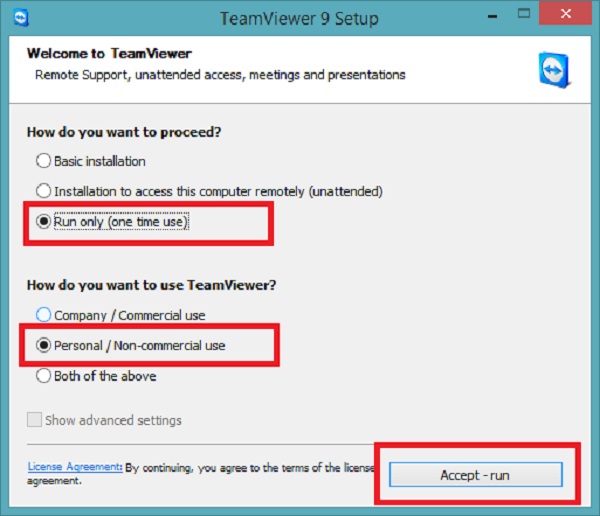
Hình ảnh hướng dẫn chạy Teamviewer không cần cài đặt
- Sau đó màn hình sử dụng TeamViewer sẽ xuất hiện và bạn đã có thể sử dụng rồi đó!
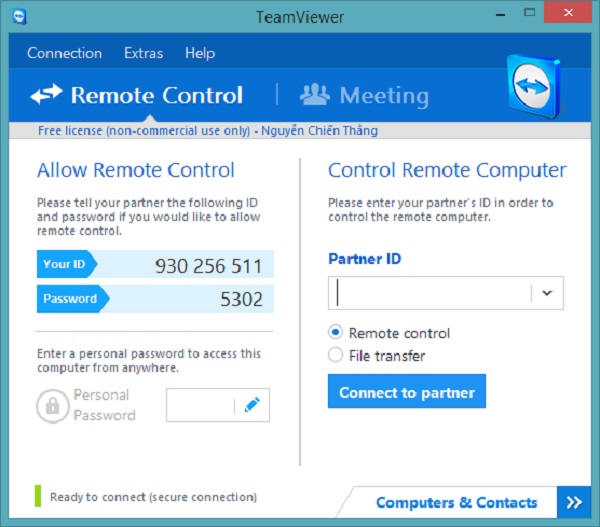
Khi cửa sổ Teamviewer xuất hiện giống hình trên, bạn có thể sử dụng phần mềm
2. Cài đặt TeamViewer trực tiếp lên máy tính
- Ưu điểm: Nhanh chóng và tiện lợi mọi lúc. Phù hợp với người dùng máy tính từ trung bình lên.
- Nhược điểm: Có ảnh hưởng nhất định đến tốc độ của máy tính vì cần cài đặt trên máy tính, tuy nhiên đối với những máy tính có cấu hình trung bình trở lên thì có thể bỏ qua ảnh hưởng này.
- Cách cài đặt theo các bước sau:
- Bước 1: Tải phần mềm TeamViewer ở đường link này: https://www.teamviewer.com
- Bước 2: Mở file cài đặt TeamViewer mà bạn đã tải.
- Bước 3: Ở phần cửa sổ cài đặt TeamViewer, bạn chọn Default installation. Đánh dấu vào ô Show advanced settings, nhấn Accept – next.
- Bước 4: Chọn thư mục cài đặt TeamViewer hoặc bạn để mặc định. Sau đó nhấn Next.
- Bước 5: Chờ vài phút để quá trình cài đặt diễn ra.
- Bước 6: Chọn phương thức mà bạn muốn sử dụng.
- Bước 7: Cửa sổ TeamViewer được hiện lên và bạn có thể sử dụng để truy cập máy tính của người khác.
Video hướng dẫn cài đặt TeamViewer
IV. Hướng dẫn sử dụng TeamViewer
- Khi mở TeamViewer, bạn sẽ thấy phần ID và Mật khẩu. Đây là thông tin cho phép bạn kết nối hai máy tính với nhau.
- Nếu bạn đang điều khiển máy tính của người khác, bạn nên yêu cầu máy kia khởi chạy phần mềm Teamviewer và gửi hai thông số này. Khi bạn có hai thông số này, hãy nhập ID, chọn Điều khiển từ xa và nhấp vào kết nối. Sau đó, có một cửa sổ yêu cầu nhập mật khẩu. Nhập nó và nhấp vào Đăng nhập.
- Khi hai máy kết nối với nhau, bạn sẽ thấy phần TeamViewer hiển thị màn hình máy tính mà bạn đang điều khiển.
- Bạn có thể thực hiện các thao tác trên máy tính, mở tập tin, cài đặt phần mềm, sao chép tập tin, di chuyển…
- Ngoài ra, bạn có thể nhấp vào tùy chọn toàn màn hình để cuộn xuống thanh công cụ và truy cập trực tiếp vào máy tính dưới sự kiểm soát của bạn.
Trên đây là định nghĩa về TeamViewer là gì? Hướng dẫn cài đặt phần mềm TeamViewer nhanh chóng nhất. Mong rằng qua bài viết, bạn sẽ hiểu rõ hơn về TeamViewer và sử dụng một cách thông thạo. Hãy theo dõi các bài viết tiếp theo của onesummerdayphoto.com nhé!